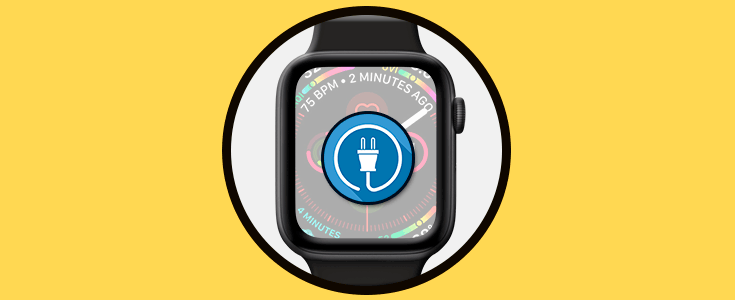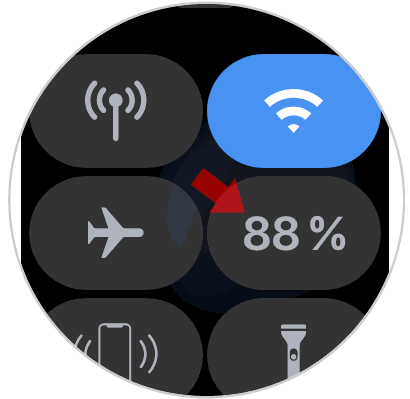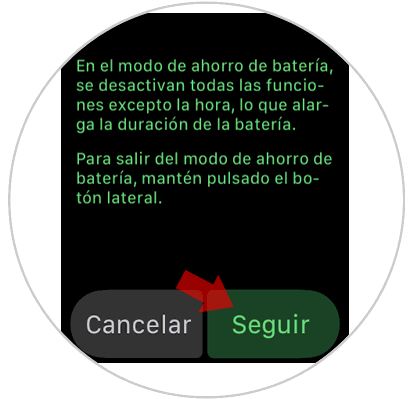Hoy en día la facilidad de poder conectar unos dispositivos con otros, es cada vez mayor ya que la mayoría de ellos poseen conexión a internet y conexión Bluetooth. Sin duda las posibilidades de poder traspasar información entre el móvil y el ordenador por ejemplo actualmente son inmensas.
Con la llegada de los smartwatchs, surgió también la posibilidad de ver en el reloj diferentes elementos que tenemos sincronizados en nuestro teléfono, como por ejemplo aplicaciones o notificaciones de correo electrónico, así como llamadas. En el caso de que tengas un Apple Watch conectado con un iPhone, tienes la opción de poder utilizar este sin WiFi, tal y como se explica en el siguiente tutorial.
Sin embargo, el hecho de estar conectado con todo esto, puede provocar que el gasto de batería sea excesivo. Es por ello que a continuación te mostramos cómo puedes activar el modo ahorro en Apple Watch 4. Te en cuenta que este modo va a anular todas las funciones del reloj excepto la de la hora.
Lo primero que debes hacer es acceder al centro de control. Para ello desplaza la pantalla del Apple Watch de abajo hacia arriba.
Verás que aparece el centro de control con diferentes opciones. En este caso debes seleccionar el porcentaje de batería.
Se abrirá una nueva pestaña en la que vamos a poder encontrar la opción de “Ahorrar batería” Debemos desplazar la pestaña hacia la derecha para que quede activada.
Veremos que aparece una pestaña que nos informa que el modo ahorro batería desactiva todas las funciones excepto la hora. En el caso de que queramos continuar con el proceso pulsamos en “Seguir”.
De este modo esta función habrá quedado activada en el Apple Watch. En el caso de que queramos desactivarla, debemos mantener pulsado el botón lateral.
De esta forma vas a poder decidir cuándo quieres y cuándo no que tu Apple Watch esté en modo ahorro.